HL-B2000D
常见问题解答与故障排除 |
手动进纸
当在打印机驱动程序中将手动作为 纸张来源,且手动进纸槽无张时,将出现手动进纸信息。
根据您的情况查看可用的解决方法。
- 如果想从手动进纸槽进行打印,请转到情况A: 从手动进纸槽打印
- 如果不想从手动进纸槽进行打印,请转到情况B: 从纸盒(纸盒1)打印
情况A:从手动进纸槽打印
注意事项: 以下显示的操作说明来自一个具有代表性的的产品,可能与您的Brother产品有所不同。
-
请查看以下适用您的解决方案。
-
当使用普通纸,薄纸,再生纸和铜版纸
展开支撑翼板以防止纸张从出纸托板中滑落。
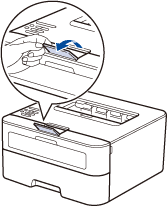
-
当使用厚纸和标签
打开设备后盖(正面向上出纸托板)。
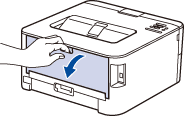
-
当使用信封
打开设备后盖(正面向上出纸托板),拉下后盖内侧两个绿色锁定杆。点击这里查看更多的详细信息
-
当使用普通纸,薄纸,再生纸和铜版纸
-
在设备的前方,打开手动进纸槽。
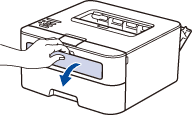
-
用双手滑动手动进纸槽的纸张导块,调整至所用纸张的宽度。
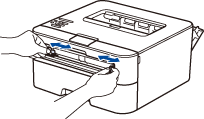
-
用双手将整页纸张或一个信封放入手动进纸槽直到前端触碰到撮纸辊。当您感觉设备正在进纸,松开双手。
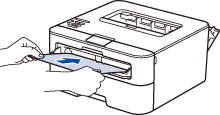
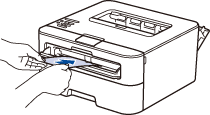
-
设备将打印原稿。之后已打印的页面将从设备出纸,将下一页装入手动进纸槽。对于您想打印的每一页重复此步骤。
如果您想更改纸张来源,转至情况B中的步骤2.
情况B:从纸盒(纸盒1)打印
注意事项:以下的操作说明来自一个具有代表性的产品和操作系统,可能与您的Brother设备和操作系统有所不同。
-
在设备的操作面板上,按 Go 或
 (电源开启/关闭) 两秒钟来取消当前的打印作业。
(电源开启/关闭) 两秒钟来取消当前的打印作业。 - 确保纸张没有放入手动进纸槽。
-
检查打印机驱动中的纸张来源设置。
(Windows)- 打开打印首选项. (首选项)(点击此处查看如何打开打印首选项。)
-
在纸张来源中选择自动选择。
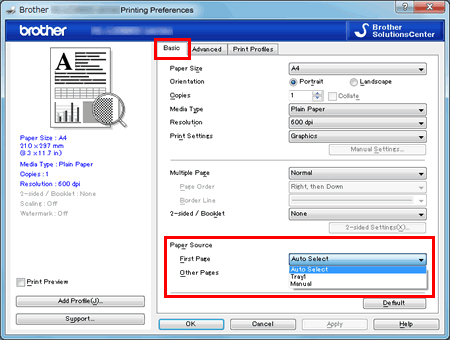
- 打开 打印对话框. (请点击这里查看如何打开打印对话框.)
- 从弹出的打印选项菜单中选择打印设置。
-
在纸张来源中选择自动选择。
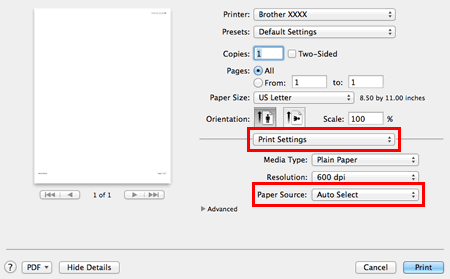
- 尝试再次打印。
内容反馈
请在下方提供您的反馈,帮助我们改进支持服务。
